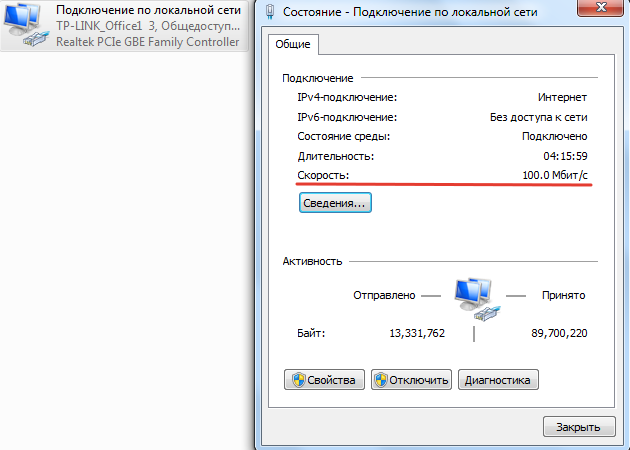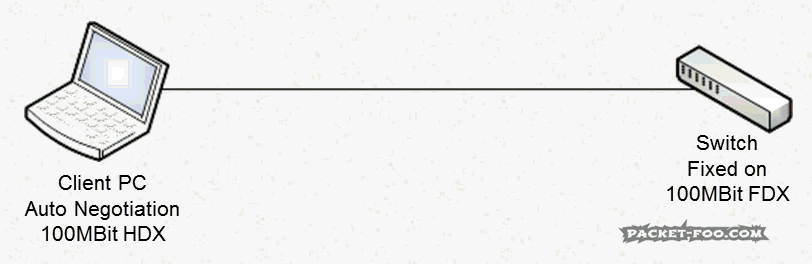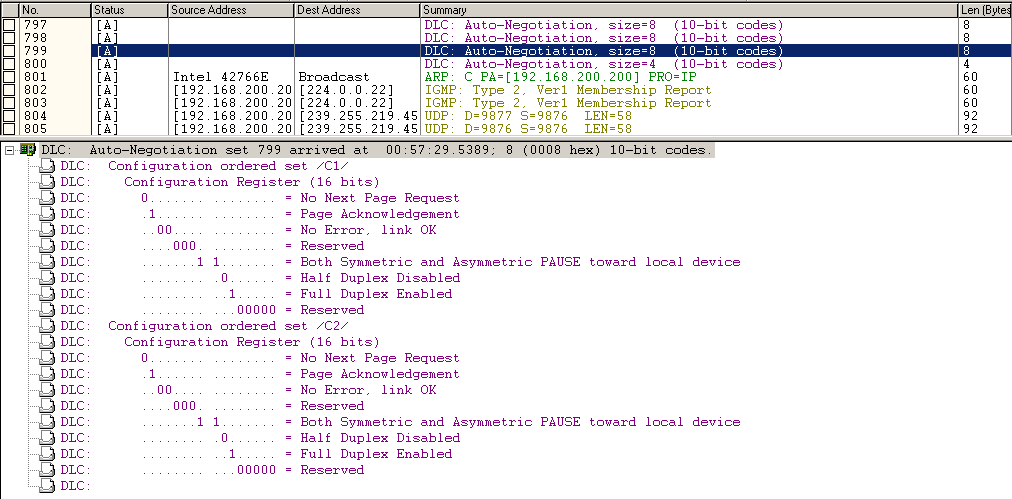что такое скорость и дуплекс
990x.top
Простой компьютерный блог для души)
Speed & Duplex что это?

Значит Speed & Duplex это переводится как Скорость и Дуплекс. Эта настройка позволяет указать скорость соединения и режим параллельного приема/передачи данных. И вот самое главное — дуплекс это когда устройство может одновременно принимать и отправлять данные. Ну а полудуплекс это когда устройство может только или отправлять иди принимать данные. И не так сложно, как мне казалось.
Но опять же, ребята, скажу честно, если нет необходимости, то не изменяйте настройку Speed & Duplex. Я ее не менял никогда, нет, вернее менял.. но это было очень и очень давно, во времена Windows XP, это требование даже было прописано в инструкции подключения к интернету. Давно это было, интернет еще не был такой быстрый, эх, даже ностальгия в некотором смысле
Ну что, понятно немного? Думаю что да. Теперь давайте посмотрим как оно все наделе то.. Итак, у меня стоит Windows 10 и я буду показывать тут все, но если у вас Windows 7, то там все примерно также. В общем открываем папку сетевых подключений, идем в трей, нажимаем там правой кнопкой по сетевой иконке и выбираем Открыть Параметры сети и Интернет:
Потом откроется окно Параметры, где нужно выбрать Настройка параметров адаптера:
После этого откроется папка с сетевыми подключениями:
В этой папке у вас сетевые подключения и адаптеры. То есть сетевые карты. Настройка Speed & Duplex относится только к сетевым картам и у каждой свои отдельные настройки, ну думаю это и так понятно. У меня эта карта одна, поэтому я нажимаю по ней правой кнопкой и выбираю свойства:
Открылись свойства, теперь там где Подключение через, то там нажимаю кнопку Настроить:
Далее идем на вкладку Дополнительно:
И на этой вкладке есть настройка Speed & Duplex:
И смотрите какие там есть пункты в меню — есть цифры.. слова еще есть Gbps, Mbps. Ну я так понимаю что Gbps это гигабиты, а Mbps это мегабиты. Есть еще такое как Full Duplex и Half Duplex — это что еще такое? А это ребята как раз то что я писал в самом начале.. короче Full Duplex это полный дуплекс, а Half Duplex это полудуплекс. То есть идут пункты типа скорость и режим передачи данных, все как писал вначале.. Вот только тут есть еще такое как Auto Negotiation, это что означает, что за дичь подумаете вы? А это ребята автомат полный, то есть автоматическое определение скорости сети, и наверно как я понимаю то это касается и режимов передачи данных. Вот такие дела ребята.
На этом все ребята, надеюсь вам тут все понятно, ну а если что не так, то сори. Удачи вам и берегите себя!
Вопрос: Что делать при медленной скорости подключения компьютера к неуправляемому коммутатору?
Примечание: Данные советы предполагают, что ваш компьютер получает нормальную скорость загрузки при подключении к роутеру (или кабелю провайдера) без использования коммутатора.
Причин может быть несколько:
Следуйте нижеуказанным шагам:
Шаг 1. Проверьте скорость вашего подключения по локальной сети между компьютером и коммутатором.
Если скорость соединения «нормальная» (почти совпадает со скоростью, которую получает ваш компьютер от роутера напрямую), то перейдите к шагу 2.
Если скорость соединения «низкая» (к примеру, вы получаете только 100 Мбит/с, но ваша сетевая карта и роутер – гигабитные) – ваш коммутатор и роутер (или коммутатор и компьютер) подключились не корректно.
Примечание: наши неуправляемые коммутаторы работают в режиме авто-согласования скорости. Для этого необходимо, чтобы ваш роутер или сетевая карта компьютера также работали в режиме авто-согласования и были подключены кабелем стандарта EIA/TIA-568.
На компьютере откройте Подключение по локальной сети, нажмите по нему правой кнопкой мыши, перейдите во вкладку Свойства – Настройка – Дополнительно – Скорость и Дуплекс – Первым делом выберите режим «Автоматически», «Авто-согласование» или “Auto-mode”. Если изменений нет, попробуйте разные скорости с разными дуплексами пока не увидите, что скорость соединения увеличилась.
Шаг 2. Если скорость соединения сетевой карты вашего компьютера нормальная, то выполните следующие действия:
Примечание: если скорость передачи файла будет быстрее чем скорость загрузки при подключении к роутеру напрямую, значит, коммутатор исправен, и вам необходимо проверить настройки вашего роутера.
PacketTrain.NET
Анализ сетевого трафика
Руководство по захвату сетевого трафика. Часть 2 – Скорость, дуплекс и дропы (Перевод)
В первой части серии мы прошлись взглядом по типичным схемам сетей Ethernet и различным ситуациям при захвате трафика. Поэтому в текущей статье (и во всех последующих!) я буду считать, что вы ознакомились с предыдущими частями. Сегодня давайте обсудим, в каком случае скорость интерфейса и режим дуплекса становятся очень важны, и что такое эти «дропы».
Скорость и дуплекс
Есть 2 режима дуплекса, которые можно встретить при работе с сетью Ethernet:
Ну так и что же случится, если одна сторона работает в режиме FDX, а вторая всего лишь в HDX? Ничего хорошего. Узел, который использует FDX, будет думать, что он спокойно может передавать данные когда только пожелает, не понимая, что это вызовет коллизию, если вдруг случится так, что HDX-сосед как раз в этот момент отправляет что-то свое. Называется такая ситуация «duplex mismatch». Что в результате? Скорость передачи упадет до совсем печального уровня (уточним: это считанные килобайты в секунду вместо мегабайтов в секунду на линке в 100 Мбит/с).
Интересный факт 1: Автосогласование
Иногда люди думают, что “10/100 автосогласование” на одной стороне окажется достаточно разумным алгоритмом, чтобы распознать параметры второй стороны, настроенной вручную. Типа: «так, я поставлю на одной стороне 100 Мбит/с + полный дуплекс самостоятельно, а вторая сторона должна это увидеть и подстроиться». Давайте рассмотрим это на примере. Сторона номер 1 (обычно коммутатор) настроена принудительно на “100/полный дуплекс”, сторона номер 2 (обычно ПК) – выставлена на “автосогласование”. Что получится? Правильно, несоответствие, именно этот duplex mismatch:
Почему так происходит? Сторона 2 (ПК, настроенный в “авто”), сообщает: «я могу 10Мбит/с полудуплекс; 10Мбит/с полный дуплекс; 100Мбит/с полудуплекс; 100Мбит/с полный дуплекс». Ну, то есть, перечисляет все свои возможные режимы. А что говорит сторона 1 – коммутатор? А вообще ничего, он же настроен жестко. Из-за этого ПК, который ничего не слышит, на всякий случай переходит в режим полудуплекса (предполагает худшее). И это ещё хорошо, что скорость он все же может обнаружить и все-таки выставит себе 100Мбит/с, а иначе мы бы получили полный сбой соединения – стороны с несогласованной скоростью порта не могут общаться вообще никак!
Поэтому существует такое правило: ставим или обе стороны на авто, или обе вручную! По крайней мере, так было, пока не вышла спецификация 1Гбит/с (IEEE 802.3z), которая содержит небольшое, но важное предписание сообщать о параметрах, даже если узел настроен статически вручную.
По этой причине в последнее время, когда все стали переходить на гигабит и больше, количество проблем с duplex mismatch пошло на убыль.
Интересный факт 2: Полудуплекс на гигабите!
Да, есть такой стандарт: 1Гбит/с, полудуплекс. Ходят слухи, что инженеры (естественно, зная, что полудуплекс – дело прошлого) все равно должны были описать этот режим, чтобы стандарт формально остался в группе 802.3. Которая называется «CSMA-CD», и где CD означает «Collision Detection», а для этого Collision Detection нужен полудуплекс, иначе откуда там взяться коллизиям? 🙂
Что? Опять про дуплекс?
Могу себе представить, что некоторые читатели, снова смотря на главу про полный/полудуплекс, скажут: «чувак, об этом надо было помнить лет 10-15 назад, но сейчас? Сейчас все на полном дуплексе!» Ну, во-первых, этот цикл создавался для начинающих. А, во-вторых, давайте зададим простой, но важный вопрос более знающим читателям:
Сможете ли вы захватить полностью загруженный гигабитный полнодуплексный канал, используя один такой же полнодуплексный порт гигабитной сетевой карты?
И ответ… нет, не сможете.
И так как я уверен, что многие сейчас чешут затылок в размышлениях, давайте углубимся в этот вопрос ещё немного, потому что это по-настоящему важно. Ключевое слово в моем вопросе – «полнодуплексный» гигабитный канал. Как мы помним, это значит, что узел может отправлять и получать данные одновременно.
Ну так что это означает, если мы говорим про гигабитный полнодуплексный канал? 1 гигабит в секунду на прием и 1 гигабит в секудну на отправку (а совсем не 500Мбит/с на прием и 500Мбит/с на отправку, как часто неправильно думают мои ученики на курсах по Wireshark). Итого, когда мы говорим про полнодуплексный гигабитный канал, по факту мы имеем дело с общей скоростью передачи 2 гигабита в секунду (да-да, конечно, если он полностью загружен). То же относится и к 10Гбит FDX – это по сути 20Гбит. 25Гбит означает 50Гбит, 40 означает 80, 100 означает 200, если мы имеем дело с полным дуплексом.
Но все же, и почему мы не сможем захватить такой канал одним портом гигабитной карты? Она же тоже полнодуплексная, правда?
Оно-то так, но карта захвата может только получать трафик, но не отправлять (точнее, не должна бы отправлять, или, по моему мнению, не должна отправлять ни в коем случае). Итак, скорость карты захвата на передачу нам становится полностью неважна и бесполезна. И все, что нас интересует – это скорость карты захвата на прием, а она равна 1 Гбит/с. Выходит, что такой карты мало, для того, чтобы захватить полнодуплексный гигабитный загруженный канал. Потому что он будет иметь в сумме скорость 2 Гбит/с. А мы сможем принять из них только 1 Гбит/с. Нам придется с этим столкнуться ещё позже, но если уже сейчас вы подумали «вот же…», то вы на правильном пути.
Захватываем преамбулу и протокол автосогласования
Захватить преамбулу и делимитер Ethernet-кадра, которые передаются перед самим кадром, практически невозможно. Может, удастся их увидеть на экране осциллографа в медленной сети (10Мбит/с), или получится захватить коллизию (смотрите в предыдущей статье).
А причина в том факте, что сетевая карта передает компьютеру только сами кадры. Ей незачем передавать также всякие служебные вещи, которые происходят где-то в проводах, потому что попросту эти вещи никому кроме самой сетевой карты не нужны и никакого смысла загружать ими ПК нет. Если все-таки очень хочется увидеть эти данные, понадобится как минимум специализированная (читайте: профессиональная и очень дорогая) карта захвата. Никакая обычная потребительская сетевая карта не позволит этого сделать.
Если вы обладатель профессиональной карты захвата совместно с TAP, то вы как минимум сможете захватить импульсы протокола автосогласования, как на рисунке ниже (это только часть, ещё многое происходит позже, но, как видите, эта часть происходит как раз перед переходом в состояние “link up”). Захватывался этот дамп на специализированном устройстве Network General S6040 в комбинации с полнодуплексным оптическим ТАР:
«Дропы»
«Дроп», он же «отброшенный пакет» – это пакет, который по факту был в сети и должен был быть захвачен, но не захватился. Разница «потерянного» (lost) и «отброшенного» (drop) пакетов в том, что потерянный пакет пропал где-то в сети (то есть, на входе нашего порта его уже не было), и в случае, если у нас ТСР, то такой пакет будет переотправлен заново отправителем. Если же пакет не захватился, в дампе отсутствует, но в сети он был, дошел до получателя и никуда по пути не пропал – то это «дроп» То есть отбросили его мы. Примерно ситуация с дропами выглядит так:
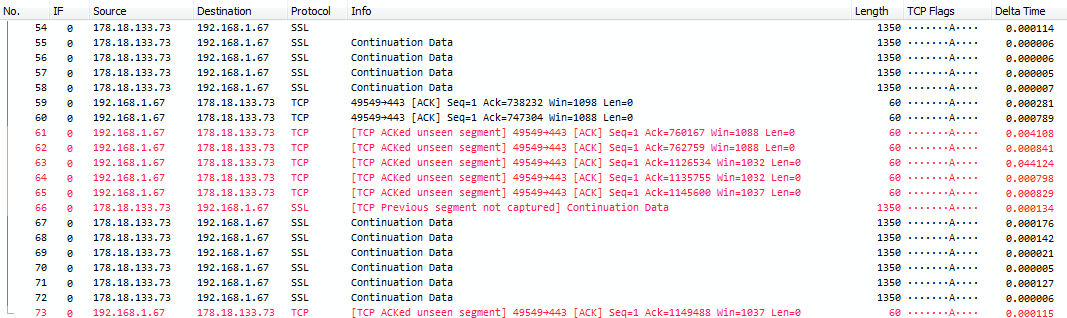 |
| Пример дропов в дампе |
Если вы видите в Wireshark сообщение “TCP ACKed unseen segment” (это сообщение генерируется модулем-анализатором ТСР) – это верный признак дропов при захвате: Wireshark видит, что в дампе присутствует ACK (подтверждение) для какого-то пакета данных, а вот самого пакета не видит. Так как узел, участвующий в обмене данными, подтвердил прием, следовательно, пакет с данными дошел до получателя нормально. Просто этот пакет с данными не добрался до нас, до самого Wireshark’а. Всего две основных причины могут быть связаны с этим:
Но все же больше, чем в 95% случаев причиной “недолета” пакетов является первая – было недостаточно производительности устройства захвата. Кстати, ещё один признак дропов – это сообщения “TCP Previous segment not captured”, после которых нет переотправленных пакетов с данными. Подумайте об этом.
Причины дропов
Возможны несколько причин, но все они попадают в категорию «ваше устройство захвата было недостаточно быстро, чтобы захватить весь трафик без потерь». Дропы могут возникнуть по вине коммутатора, ответвителя ТАР, сетевой карты, жесткого диска и даже ЦП или памяти вашего ПК (к примеру, если ваш софт недостаточно оптимизирован). Подведем итог: всё, что угодно, – любое устройство или схема – которые находятся между пакетом в проводе и диском, куда пишется дамп, может стать причиной дропов. Что-то из этого виновато чаще, что-то реже. (Дорогие производители ТАР, следите за своим давлением, мы будем рассматривать ТАР позже, и тогда же уточним, почему дропы могут возникнуть и здесь).
В зависимости от ситуации, дропы могут иметь разную степень критичности.
Критичные дропы
Считаются таковыми, если вам нужна полная информация, и вы не можете себе позволить ни одного потерянного пакета. Зачастую это касается задач сетевой безопасности, когда необходима реконструкция контента, переданного по сети. Если у вас пропал один или несколько пакетов, которые были частью переданного вредоносного файла – вы уже не сможете этот файл полностью восстановить, и его реверс-инжиниринг будет невозможен (или как минимум затруднен).
В другой ситуации у вас может быть задача исследовать причину потерь пакетов – и дропы приведут вас к ложным выводам, просто потому, что вы думали, что пакет был потерян в сети (packet loss), а на самом деле он дропнулся на вашем устройстве захвата. (В случае с ТСР об этом хотя бы косвенно можно догадаться, как написано выше. А вот UDP и другие уже не дадут таких подсказок. – прим. перев.)
Некритичные дропы
Дропы могут раздражать, но быть не настолько критичными, если их влияние в конкретной задаче траблшутинга предсказуемо. Как правило, это требует навыка анализа выше среднего уровня, так как аналитик должен иметь достаточно опыта, чтобы найти причину сбоев даже в присутствии отвлекающих внимание паразитных дропов. Но эти товарищи могут увести неопытного аналитика по ложному пути.
Как пример можно взять анализ ТСР-соединения, которое страдает от симптома «низкая производительность (bad performance)». Здесь аналитик сможет пережить редкие дропы, потому что он видит, что TCP ACK на эти «как бы потерянные» пакеты есть, а значит, эти пакеты потеряли мы сами.
В обратном случае (исследование места реальных потерь пакетов в сети, packet loss), где задача – найти сбойное сетевое устройство, вызывающее потери, вы не можете себе позволить дропы, потому что они исказят всю картину. Вы можете быть не в состоянии разграничить, был ли этот пакет реально потерян кем-то другим, или виновник – вы же сами.
Несущественные дропы
Дропы становятся несущественными, если аналитику и так не нужен был каждый пакет. Например, если он делает снимок характеристик трафика в сети (baselining). Если просто нужно собрать некоторую статистику сети (например, распределение протоколов, «какой процент от всех пакетов у нас НТТР?»), вы можете запросто пережить дропы. Они особо не повлияют на конечный результат (ну, конечно, если у вас их не огромное количество) 🙂
Заключение
Да, я помню, что в первой части говорил, что сегодня мы рассмотрим и сетевые карты, но не хотелось бы делать очень длинную статью, и потому я отложил их на потом. Иначе пришлось бы сокращать другой материал, а это нежелательно. Зато теперь сетевые карты займут свою собственную целую статью.
Что стоит вынести из данной статьи:
– дропы могут быть как большой проблемой, так и не очень;
– полный дуплекс – это скорость больше, чем она кажется на первый взгляд, и если канал загружен, а у вас карта захвата только с одним портом…
Статья переведена и опубликована с разрешения автора (Jasper Bongertz) только для сайта packettrain.net
Использование материала статьи без согласования запрещено!
Базовые сведения о работе с коммутаторами Cisco
Базовые сведения о работе с коммутаторами Cisco
Данная статья когда-то разрабатывалась, как пособие по основам работы с коммутаторами для «самых начинающих» инженеров. Постараемся в нём рассмотреть практические аспекты работы, не закапываясь особенно в теорию коммутации. В качестве подопытной зверушки у нас будут выступать коммутатор L3 серии Cisco Catalyst 3560 – достаточно универсальная железка, позиционируемая производителем как коммутатор корпоративного класса с фиксированной конфигурацией. Может применяться, как на уровне доступа, так и на уровне распределения.
При написании статьи предполагается, что читающий уже знаком с основами работы в Cisco IOS, или способен разобраться с встроенной системой помощи, благо, что она достаточно информативна и дружелюбна. Также предполагается само собой разумеющимся хотя бы базовое знание технологий TCP/IP и модели OSI.
Базовая конфигурация режимов работы портов.
Поскольку в построении сети практически невозможно обойтись без использования VLAN, то первое, на что мы обратим внимание – это два основных режима работы портов для передачи тегированного и нетегированного трафика, или, в терминологии Cisco – trunk & access соответственно.
К access порту подключаются, как правило, оконечные устройства, не умеющие работать с тегированным трафиком, а к trunk – каналы для передачи данных по различным VLAN в сети.
Конфигурация access-порта предельно проста, и выглядит примерно так:
interface FastEthernet0/4
description –simple access port—
switchport access vlan 100
switchport mode access
Настраивается, соответственно, так:
sw1(config-if)# switchport mode access
Переключаем порт в режим access.
Базовая конфигурация транковых портов тоже элементарна:
interface FastEthernet0/21
description –simple trunk port—
switchport trunk encapsulation dot1q
switchport trunk allowed vlan 952, 953
switchport mode trunk
Как мы видим – добавляется только список разрешенных к прохождению VLAN (не обязательно, но в целях безопасности лучше применить) и применяемый стандарт энкапсуляции – dot1q, пропиетарный Cisco ISL, или автосогласование.
Транковый порт сам по себе не умеет работать с нетегированным трафиком, поэтому такой трафик будет просто отброшен. Для его обработки можно настроить на портах native vlan. Любой пакет, не принадлежащий к определенному VLAN будет помечаться меткой native vlan, а трафик из данного vlan будет передаваться в транковый порт нетегированным.
Стоит заметить, что конфигурация порта при переключении его из одного режима в другой не изменяется, в отличие от режима его работы. Поэтому порт, сконфигурированный, как показано ниже, будет работать в trunk. Стоит ориентироваться только на switchport mode или, на вывод информации, как будет изложено далее.
interface FastEthernet0/21
description — port — switchport access vlan 2
switchport trunk encapsulation dot1q
switchport mode trunk
Конфигурация скорости и дуплекса.
Несмотря на повсеместное распространение автосогласования работы портов, зачастую встречаются проблемы, связанные с некорректной работой автосогласования, в результате чего порт может постоянно «прыгать» из рабочего состояние в нерабочее и генерировать ошибки. Поэтому самым надежным путем решения данной проблемы является ручной перевод портов на обои концах линка в одинаковый режим работы.
Конфигурируется элементарно, следующими командами:
sw1(config-if)#speed?
10 Force 10 Mbps operation
100 Force 100 Mbps operation
auto Enable AUTO speed configuration
sw1(config-if)#duplex?
auto Enable AUTO duplex configuration
full Force full duplex operation
half Force half-duplex operation
О диагностике проблем, связанных с автосогласованием будет сказано далее.
Сами VLAN создаются так:
ors-sw-ortpc(config)#vlan 777
ors-sw-ortpc(config-vlan)#name test_vlan
ors-sw-ortpc(config-vlan)#exit
Просмотр информации о созданных VLAN – show vlan
Catalyst 3560 поддерживает до 1005 созданных VLAN. Возникает вопрос – что делать, если число созданных VLAN подходит к концу, а нужно подключить скажем, новый сегмент сети? Или же, до новой БС присоединяющий оператор выделил 1 VLAN, а нам нужно пробрасывать свой VLAN. В таком случае можно использовать dot1q tunneling, или Q-in-Q – двойное тегирование VLAN. В таком случае на входе транспорта внуть одного VLAN упаковываются остальные VLAN, и распаковываются на выходе. Сражу стоит отметить что 29хх серия Catalyst, в отличие от 35xx, 37xx такой режим работы не поддерживает.
Настраивается тоже достаточно элементарно:
sw1#conf t
Enter configuration commands, one per line. End with CNTL/Z.
sw1(config)#interface fa0/17
sw1(config-if)#description – QinQ double encapsulation — sw1(config-if)#switchport mode dot1q-tunnel
sw1(config-if)#switchport access vlan 77
interface FastEthernet0/17
switchport access vlan 77
switchport mode dot1q-tunnel
end
Таким образом настроенный порт все приходящие пакеты будет энкапсулировать в VLAN 77, который и будет виден для всех устройств, находящихся далее. Достаточно передать данный VLAN до того узла, на котором необходимо развернуть обратно, и там распаковать, используя аналогичные настройки порта.
При этом, возможно, нужно будет увеличить MTU по данному пути на 4 байта, для обеспечения дополнительной метки vlan tag.
Адресация и маршрутизация.
Catalyst 3560 может работать как на третьем уровне сетевой модели, так и на втором. В любом случае для доступа к нему необходимо присвоить ему IP адрес в требуемом VLAN (как правило, для управления устройствами выделяется отдельный VLAN) и настроить маршрутизацию.
interface Vlan100
ip address 192.168.10.254 255.255.255.0
ip default-gateway 192.168.10.1
Тем самым мы назначили коммутатору IP-адрес 192.168.10.254/24 в 100м VLAN и установили шлюзом по умолчанию 192.168.10.1. При такой схеме коммутатор используется как L2. Включить L3 маршрутизацию можно командой ip routing. При этом становится возможным задавать множество маршрутов, и просматривать, соответственно, таблицу маршрутизации (show ip route). Естественно, перед переключение необходимо сначала указать маршруты, чтобы не потерять управление коммутатором из другой сети.
conf t
ip route 0.0.0.0 0.0.0.0 192.168.10.1
Получение и обработка информации.
Думаю, тут стоит рассмотреть практические примеры с пояснениями:
show interfaces status – выводит общую информацию по всем портам.
sw1#show interfaces status
Port Name Status Vlan Duplex Speed Type
Fa0/1 Sector-1 connected trunk a-full a-100 10/100BaseTX
Fa0/2 Sector-2 connected trunk a-full a-100 10/100BaseTX
Fa0/3 Sector-3 connected trunk a-full a-100 10/100BaseTX
Fa0/4 notconnect 1 auto auto 10/100BaseTX
Fa0/5 port connected 100 a-full a-100 10/100BaseTX
Fa0/6 connected trunk full 100 10/100BaseTX
Fa0/7 disabled 100 auto auto 10/100BaseTX
Здесь мы можем видеть:
Собственно, сам порт, его имя (задаваемое description).
Status – порта – подключен и поднят (connected)/не подключен физически (notconnect) либо административно отключен (disabled).
Vlan – режим работы порта – trunk, или соответствующий access vlan.
Дуплекс и скорость порта – авто, или же жестко заданные установки (Fa0/6 – принудительно в режиме 100 Mb, full duplex.), Обратите внимание что на нерабочих интерфейсах прописано auto.
sh interfaces – просмотр подробной информации об указанном интерфейсе.
sw1#sh interfaces fa0/21
FastEthernet0/21 is up, line protocol is up (connected)
Hardware is Fast Ethernet, address is 001f.0001.0001 (bia 001f.0001.0001)
Description: — some port — MTU 1500 bytes, BW 100000 Kbit, DLY 100 usec,
reliability 255/255, txload 1/255, rxload 2/255
Encapsulation ARPA, loopback not set
Keepalive set (10 sec)
Full-duplex, 100Mb/s, media type is 10/100BaseTX
input flow-control is off, output flow-control is unsupported
ARP type: ARPA, ARP Timeout 04:00:00
Last input 00:00:00, output 00:00:06, output hang never
Last clearing of «show interface» counters 17w4d
Input queue: 0/75/0/0 (size/max/drops/flushes); Total output drops: 0
Queueing strategy: fifo
Output queue: 0/40 (size/max)
5 minute input rate 1056000 bits/sec, 203 packets/sec
5 minute output rate 551000 bits/sec, 269 packets/sec
1015031190 packets input, 556493190204 bytes, 0 no buffer
Received 8800603 broadcasts (0 multicasts)
0 runts, 0 giants, 0 throttles
0 input errors, 0 CRC, 0 frame, 0 overrun, 0 ignored
0 watchdog, 5337282 multicast, 0 pause input
0 input packets with dribble condition detected
1761812043 packets output, 340685749958 bytes, 0 underruns
0 output errors, 0 collisions, 0 interface resets
0 babbles, 0 late collision, 0 deferred
0 lost carrier, 0 no carrier, 0 PAUSE output
0 output buffer failures, 0 output buffers swapped out
Is up, line protocol is up (connected) — Первое «up» относится к состоянию физического уровня передачи данных интерфейса. Сообщение «line protocol up» показывает состояние уровня канала передачи данных для данного интерфейса и означает, что интерфейс может отправлять и принимать запросы keepalive.
Для сравнения
FastEthernet0/4 is down, line protocol is down (notconnect) – порт отключен.
FastEthernet0/7 is administratively down, line protocol is down (disabled) – отключен административно (shutdown).
Full-duplex, 100Mb/s (полнодуплексный, 100 Мбит/с) — текущая скорость и режим дуплексирования для данного интерфейса. Заметьте, что сейчас невозможно узнать – было ли включено автосогласование для порта.
Input queue: 0/75/0/0 (size/max/drops/flushes); Total output drops: 0
– очередь входа для пакетов. На коммутаторах данной серии не используется, но служит для отброса пакетов с низким приоритетом в случае перегрузки CPU. Общее число сбросов. Стоит заметить, что типичной причиной сброса пакетов может быть прием трафика в канал с меньшей пропускной способностью из более широкого канала.
5 minute input rate 1056000 bits/sec, 203 packets/sec
5 minute output rate 551000 bits/sec, 269 packets/sec
Скорость ввода/вывода трафика за 5 минут – в битах и пакетах. Возможно подсчитывать трафик за иные промежутки времени – для этого используется команда load-interval. Однако, это ведет к увеличению загрузки CPU.
sw1(config)#int fa0/1
sw1(config-if)#load-interval?
Load interval delay in seconds
1015031190 packets input, 556493190204 bytes, 0 no buffer
Received 8800603 broadcasts (0 multicasts)
0 runts, 0 giants, 0 throttles
0 input errors, 0 CRC, 0 frame, 0 overrun, 0 ignored
0 watchdog, 5337282 multicast, 0 pause input
0 input packets with dribble condition detected
1761812043 packets output, 340685749958 bytes, 0 underruns
0 output errors, 0 collisions, 0 interface resets
0 babbles, 0 late collision, 0 deferred
0 lost carrier, 0 no carrier, 0 PAUSE output
0 output buffer failures, 0 output buffers swapped out
Далее показаны текущие счетчики ошибок, являющиеся важнейшим инструментом в диагностике возникающих проблем.
Счетчики ошибок на самом деле разбросаны по разным местам IOS, но для примера можно рассмотреть следующее:
sw1#sh interfaces fa0/1 counters errors
Port Align-Err FCS-Err Xmit-Err Rcv-Err UnderSize
Fa0/1 0 0 0 3 1.46E+08
Port Single-Col Multi-Col Late-Col Excess-Col Carri-Sen Runts Giants
Fa0/1 0 0 0 0 0 3 64
Счетчик и некоторые рекомендации:
Align-Err
Количество ошибок выравнивания.
Как правило, увеличение данного счетчика свидетельствует о проблемах согласования дуплексных режимов, либо о наличии проблемы на физическом уровне.
collisions
Число коллизий произошедших до окончания передачи пакета. Нормальное явление для полудуплексного интерфейса. Быстрый рост счетчика может быть вызван высокой загрузкой интерфейса, либо несоответствием режимов дуплекса.
CRC
Несовпадение контрольной суммы кадра.
Обычно является результатом конфликтов, но может указывать и на физическую неполадку. В некоторых случаях возможны наводки на физику ЛВС, либо помехи.
pause input
Подключенное устройство запрашивает приостановку передачи трафика при переполнении его буфера.
Excess-ColПодобно коллизиям не должно наблюдаться на полнодуплексном интерфейсе.
FCS-Err
Ошибки в контрольной последовательности кадров.
Как правило, увеличение данного счетчика свидетельствует о проблемах согласования дуплексных режимов, либо о наличии проблемы на физическом уровне.
ignored
Может быть признаком широковещательного шторма в сети.
Late-Col
Коллизии на последних этапах передачи кадра. Не должны наблюдаться на полнодуплексном порту.
lost carrier
Потеря несущей. Проблемы на физическом уровне.
Underruns
Скорость передатчика превышает возможности коммутатора.
Undersize
Полученные кадры с размером меньше минимума. Необходимо проверить устройство, посылающее такие кадры.
Для получения подробной информации по обработанным пакетам можно использовать команду
sh controllers ethernet-controller
Пример вывода:
sw1 #sh controllers ethernet-controller fa0/21
Transmit FastEthernet0/1 Receive
665578020 Bytes 662563391 Bytes
3057832162 Unicast frames 2887447872 Unicast frames
2443399319 Multicast frames 100518228 Multicast frames
132541948 Broadcast frames 90307083 Broadcast frames
0 Too old frames 533536518 Unicast bytes
0 Deferred frames 3228404572 Multicast bytes
0 MTU exceeded frames 1010212552 Broadcast bytes
0 1 collision frames 0 Alignment errors
0 2 collision frames 0 FCS errors
0 3 collision frames 0 Oversize frames
0 4 collision frames 145990113 Undersize frames
0 5 collision frames 0 Collision fragments
0 6 collision frames
0 7 collision frames 735750877 Minimum size frames
0 8 collision frames 1557036200 65 to 127 byte frames
0 9 collision frames 305275380 128 to 255 byte frames
0 10 collision frames 95908725 256 to 511 byte frames
0 11 collision frames 126755638 512 to 1023 byte frames
0 12 collision frames 257546363 1024 to 1518 byte frames
0 13 collision frames 0 Overrun frames
0 14 collision frames 0 Pause frames
0 15 collision frames
0 Excessive collisions 0 Symbol error frames
0 Late collisions 0 Invalid frames, too large
0 VLAN discard frames 64 Valid frames, too large
0 Excess defer frames 0 Invalid frames, too small
521536351 64 byte frames 145990113 Valid frames, too small
3679829207 127 byte frames
317941784 255 byte frames 0 Too old frames
197523329 511 byte frames 64 Valid oversize frames
114203781 1023 byte frames 0 System FCS error frames
802738977 1518 byte frames 0 RxPortFifoFull drop frame
0 Too large frames
0 Good (1 coll) frames
0 Good (>1 coll) frames
На этом позвольте закончить, все дополнительное уже мало укладывается в рамки данной статьи.